Pernahkah Anda merasa khawatir tentang keamanan akun digital Anda sebagai ASN? Saya juga pernah merasakannya. Bayangkan saja, semua data penting dan akses ke informasi ASN Anda hanya dilindungi oleh sebuah password yang bisa saja “bocor” kapan saja. Menakutkan, bukan?
Kabar baiknya, kini ada solusi yang lebih aman: Multi-Factor Authentication atau yang biasa disingkat MFA. Dan dalam artikel ini, saya akan berbagi langkah demi langkah cara mengaktifkan Google Authenticator MFA untuk akses ASN Digital Anda, sehingga informasi penting Anda tetap aman dari tangan-tangan jahil.
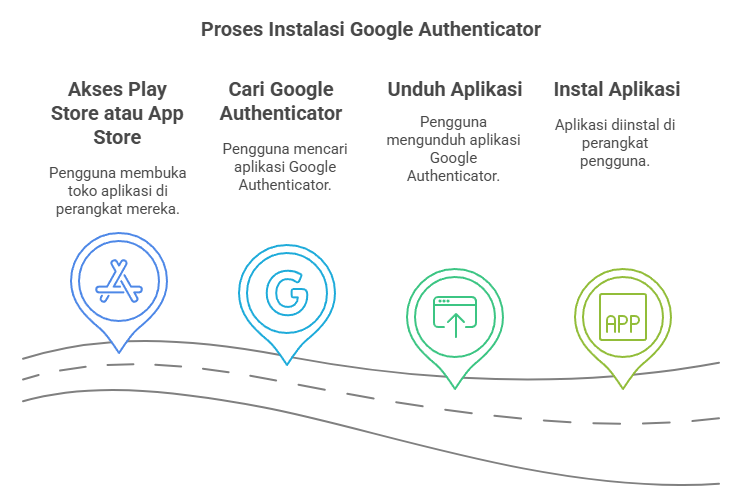
Apa Itu Aktivasi MFA ASN?
Sebelum kita melangkah lebih jauh, mari kita pahami dulu apa itu MFA. Multi-Factor Authentication (MFA) adalah sistem keamanan yang mengharuskan Anda memverifikasi identitas melalui lebih dari satu cara untuk mengakses akun. Jadi, tidak cukup hanya dengan password saja.
Aktivasi MFA ASN adalah proses pengaturan perlindungan tambahan untuk akun ASN Digital Anda menggunakan sistem MFA. Dengan mengaktifkan fitur ini, selain memasukkan password, Anda juga perlu memasukkan kode verifikasi yang dihasilkan oleh aplikasi authenticator di smartphone Anda.
“Jadi seperti memiliki dua kunci untuk membuka satu pintu,” begitu saya menjelaskannya kepada rekan kerja saya yang kebingungan. “Meskipun seseorang mengetahui password Anda, mereka tetap tidak bisa masuk tanpa kode verifikasi yang hanya ada di ponsel Anda.”
Mengapa Anda Harus Mengaktifkan MFA untuk Akun ASN Digital?
Bayangkan semua informasi sensitif yang terkait dengan pekerjaan dan identitas ASN Anda. Gaji, data kepegawaian, bahkan akses ke sistem pemerintahan – semuanya ada di sana. Tanpa perlindungan ekstra, akun Anda bisa menjadi sasaran empuk bagi para peretas.
Beberapa alasan utama mengapa Anda sebaiknya mengaktifkan MFA:
- Peningkatan keamanan signifikan – MFA mengurangi risiko peretasan hingga 99% menurut berbagai penelitian keamanan.
- Perlindungan dari phishing – Bahkan jika Anda terjebak dalam upaya phishing dan memberikan password, penyerang tetap tidak bisa masuk tanpa kode MFA.
- Ketenangan pikiran – Tidur lebih nyenyak mengetahui akun ASN Digital Anda memiliki lapisan keamanan tambahan.
Saya sendiri sempat ragu saat pertama kali mengaktifkan MFA, khawatir akan ribet. Namun ternyata prosesnya sederhana, dan kenyamanan yang saya dapatkan jauh melebihi sedikit usaha tambahan saat login.
Langkah-Langkah Mengaktifkan Google Authenticator MFA untuk ASN Digital
Baiklah, saatnya kita masuk ke bagian utama. Berikut adalah panduan langkah demi langkah untuk mengaktifkan Google Authenticator MFA:
1. Unduh dan Instal Google Authenticator
Sebelum memulai, Anda perlu mengunduh aplikasi Google Authenticator di smartphone Anda:
- Untuk pengguna Android: Kunjungi Google Play Store dan cari “Google Authenticator”
- Untuk pengguna iPhone: Kunjungi App Store dan cari “Google Authenticator”
Setelah mengunduh, buka aplikasi dan lakukan pengaturan awal dengan mengikuti petunjuk di layar. Biasanya sangat sederhana dan hanya memerlukan beberapa ketukan.
2. Login ke Portal ASN Digital
Langkah selanjutnya adalah masuk ke portal ASN Digital:
- Buka browser Anda dan kunjungi situs resmi ASN Digital
- Masukkan username dan password Anda
- Setelah berhasil masuk, cari menu “Pengaturan” atau “Keamanan Akun”
3. Temukan Pengaturan MFA
Di dalam menu keamanan, Anda akan menemukan opsi untuk mengaktifkan Multi-Factor Authentication:
- Cari opsi “Keamanan Dua Faktor” atau “MFA”
- Pilih “Google Authenticator” sebagai metode autentikasi
- Klik tombol “Aktifkan” atau “Mulai Pengaturan”
4. Pindai Kode QR
Setelah mengklik tombol aktivasi, portal akan menampilkan kode QR:
- Buka aplikasi Google Authenticator di smartphone Anda
- Ketuk ikon “+” di aplikasi
- Pilih “Pindai kode batang” dan arahkan kamera ke kode QR di layar komputer
- Aplikasi akan otomatis mengenali kode tersebut
Jika Anda tidak bisa memindai kode QR, biasanya ada opsi untuk memasukkan kode setup secara manual. Cari tautan “Tidak bisa memindai kode?” dan ikuti petunjuknya.
5. Verifikasi Pengaturan
Setelah berhasil menambahkan akun di Google Authenticator:
- Aplikasi akan menampilkan kode 6 digit yang berubah setiap 30 detik
- Masukkan kode tersebut di portal ASN Digital pada kolom verifikasi
- Klik “Verifikasi” atau “Konfirmasi”
6. Simpan Kode Cadangan
Ini adalah langkah yang sering dilewatkan, namun sangat penting:
- Setelah berhasil memverifikasi, portal akan menampilkan beberapa kode cadangan
- Salin dan simpan kode-kode ini di tempat yang aman (bukan di ponsel yang sama)
- Kode cadangan ini akan Anda butuhkan jika kehilangan akses ke aplikasi authenticator
“Saya menulis kode cadangan saya di secarik kertas dan menyimpannya di laci terkunci,” cerita seorang kolega. “Terdengar kuno, tapi justru lebih aman dari menyimpannya di file digital yang bisa diretas.”
7. Selesai!
Selamat! Anda telah berhasil mengaktifkan Google Authenticator MFA untuk akun ASN Digital Anda. Mulai sekarang, setiap kali login, Anda akan diminta memasukkan kode dari aplikasi Google Authenticator setelah memasukkan password.
Bagaimana Cara Menggunakan Authenticator Setelah Diaktifkan?
Penggunaan Google Authenticator sangat mudah setelah diaktifkan:
- Masukkan username dan password di portal ASN Digital seperti biasa
- Ketika diminta memasukkan kode verifikasi, buka aplikasi Google Authenticator di smartphone Anda
- Lihat kode 6 digit yang ditampilkan untuk akun ASN Digital Anda
- Masukkan kode tersebut di portal
- Voila! Anda berhasil login dengan keamanan berlapis
Satu hal yang perlu diingat: kode di Google Authenticator berubah setiap 30 detik, jadi pastikan Anda memasukkan kode sebelum berganti ke angka baru.
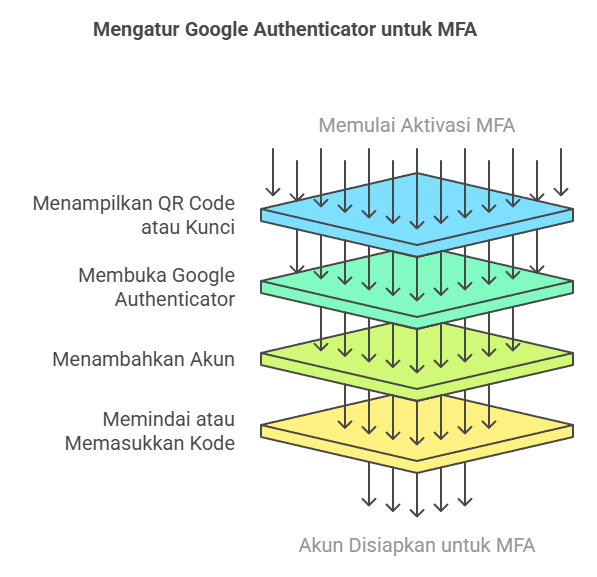
Apa Perbedaan 2FA dan MFA?
Mungkin Anda sering mendengar istilah 2FA (Two-Factor Authentication) dan MFA (Multi-Factor Authentication) digunakan secara bergantian, namun sebenarnya ada perbedaan di antara keduanya:
Aspek2FAMFAJumlah faktorSelalu dua faktorBisa dua atau lebih faktorKompleksitasLebih sederhanaPotensial lebih kompleksKeamananBaikSangat baik (semakin banyak faktor, semakin aman)ContohPassword + kode SMSPassword + aplikasi authenticator + sidik jari
Dalam konteks ASN Digital, sistem yang digunakan adalah MFA, meskipun dalam implementasinya saat ini mungkin hanya menggunakan dua faktor (yaitu password dan Google Authenticator).
Apa yang Dimaksud dengan Autentikasi Multi Faktor MFA?
Autentikasi multi faktor (MFA) adalah metode keamanan yang mengharuskan pengguna memberikan dua atau lebih bukti identitas untuk mendapatkan akses ke suatu akun atau sistem. Bukti-bukti ini dikelompokkan dalam tiga kategori:
- Sesuatu yang Anda ketahui – seperti password atau PIN
- Sesuatu yang Anda miliki – seperti smartphone dengan aplikasi authenticator atau kartu keamanan fisik
- Sesuatu yang merupakan bagian dari Anda – seperti sidik jari atau pemindaian wajah
Keindahan sistem MFA terletak pada lapisan keamanannya yang berlapis. Jika satu faktor dikompromikan (misalnya, password Anda bocor), penyerang masih perlu melewati faktor lainnya untuk mendapatkan akses.
Bagaimana Cara Mengatasi Masalah MFA?
Meskipun MFA sangat meningkatkan keamanan, terkadang Anda mungkin menghadapi beberapa masalah. Berikut solusinya:
Masalah 1: Lupa Membawa Smartphone
- Solusi: Gunakan kode cadangan yang telah Anda simpan sebelumnya. Inilah mengapa menyimpan kode cadangan sangat penting!
Masalah 2: Smartphone Hilang atau Rusak
- Solusi: Jika Anda kehilangan akses ke aplikasi Google Authenticator, gunakan kode cadangan untuk masuk dan kemudian atur ulang MFA dengan perangkat baru.
- Jika tidak memiliki kode cadangan, hubungi admin IT instansi Anda untuk bantuan reset.
Masalah 3: Kode Tidak Diterima atau Salah
- Solusi: Pastikan waktu di smartphone Anda sinkron. Google Authenticator bergantung pada waktu yang akurat untuk menghasilkan kode. Di pengaturan aplikasi, cari opsi “Sinkronisasi waktu”.
Masalah 4: Aplikasi Google Authenticator Berhenti Berfungsi
- Solusi: Coba restart smartphone Anda. Jika masalah berlanjut, coba hapus dan instal ulang aplikasi (Catatan: Anda perlu mengatur ulang semua akun setelahnya).
“Saya pernah panik ketika ponsel saya mati saat akan login,” kenang seorang teman ASN. “Untungnya, saya ingat menyimpan kode cadangan di dompet. Sejak itu, saya selalu menyimpan minimal satu kode cadangan di tempat yang mudah diakses.”
Bagaimana Cara Aktivasi MFA di Apple?
Jika Anda pengguna produk Apple, proses mengaktifkan Google Authenticator tidak jauh berbeda:
- Unduh Google Authenticator dari App Store
- Ikuti langkah 2-7 seperti dijelaskan sebelumnya
Yang perlu diperhatikan untuk pengguna iPhone:
- Pastikan Anda mengizinkan Google Authenticator mengakses kamera untuk memindai kode QR
- Pertimbangkan untuk mengaktifkan backup iCloud untuk aplikasi (meskipun untuk keamanan ekstra, beberapa ahli menyarankan untuk tidak melakukannya)
- Jika Anda juga memiliki Apple Watch, Anda dapat mengatur agar kode autentikasi muncul di jam tangan, sehingga lebih mudah diakses
Bisakah Anda Mengaktifkan MFA untuk Login Windows?
Meskipun artikel ini fokus pada aktivasi MFA untuk ASN Digital, pertanyaan tentang MFA untuk Windows sering muncul. Jawabannya adalah ya, Anda bisa mengaktifkan MFA untuk login Windows, terutama jika komputer kantor Anda menggunakan Windows 10 atau 11 dengan Microsoft Account.
Namun, prosesnya sedikit berbeda:
- Windows lebih umum menggunakan Microsoft Authenticator daripada Google Authenticator
- Pengaturan dilakukan melalui pengaturan akun Microsoft Anda, bukan melalui Windows secara langsung
- Beberapa instansi pemerintah mungkin sudah memiliki kebijakan MFA terpusat yang dikelola oleh departemen IT
Jika Anda tertarik mengaktifkan MFA untuk Windows, sebaiknya konsultasikan dengan departemen IT instansi Anda untuk memastikan kesesuaian dengan kebijakan keamanan yang berlaku.
Dapatkah Saya Menggunakan Google Authenticator untuk Microsoft MFA?
Pertanyaan menarik lainnya adalah apakah Google Authenticator bisa digunakan untuk layanan Microsoft. Jawabannya adalah ya, dalam banyak kasus Anda bisa menggunakan Google Authenticator sebagai aplikasi MFA untuk layanan Microsoft, termasuk:
- Microsoft 365
- Outlook.com
- OneDrive
- Layanan Microsoft lainnya yang mendukung standar TOTP (Time-based One-Time Password)
Meskipun Microsoft memiliki aplikasi authenticator sendiri (Microsoft Authenticator), Google Authenticator tetap kompatibel karena keduanya mengikuti standar TOTP yang sama. Ini berarti Anda bisa menggunakan satu aplikasi (Google Authenticator) untuk mengelola kode verifikasi berbagai layanan, termasuk ASN Digital dan layanan Microsoft.
“Saya lebih suka menggunakan satu aplikasi authenticator untuk semua akun saya,” kata seorang rekan ASN yang tech-savvy. “Lebih sederhana dan mengurangi kekacauan di layar home smartphone.”
Apakah Google Authenticator Bisa di PC?
Banyak ASN yang bertanya apakah Google Authenticator bisa diinstall di PC. Secara resmi, Google Authenticator hanya tersedia sebagai aplikasi mobile untuk Android dan iOS. Tidak ada versi desktop resmi untuk Windows atau macOS.
Namun, ada beberapa alternatif jika Anda ingin fungsionalitas serupa di PC:
- Authy – Tersedia di desktop dan menawarkan sinkronisasi antar perangkat
- Microsoft Authenticator – Meskipun terutama untuk mobile, memiliki opsi backup dan restore yang lebih baik
- Ekstensi browser – Beberapa ekstensi browser menawarkan fungsionalitas authenticator, meskipun tidak direkomendasikan dari sudut pandang keamanan
Untuk keamanan optimal, sebaiknya tetap gunakan aplikasi authenticator di perangkat terpisah (smartphone), bukan di komputer yang sama yang Anda gunakan untuk login.
Bagaimana MFA Membantu Meningkatkan Keamanan Akun?
MFA secara dramatis meningkatkan keamanan akun ASN Digital Anda melalui beberapa cara:
- Mencegah serangan password – Bahkan jika password Anda lemah atau bocor, penyerang masih memerlukan kode dari authenticator Anda
- Mendeteksi upaya akses tidak sah – Jika tiba-tiba Anda diminta kode MFA tanpa mencoba login, itu tanda ada yang mencoba mengakses akun Anda
- Mengurangi risiko phishing – Situs phishing mungkin bisa mendapatkan password Anda, tapi tidak akan bisa mendapatkan kode MFA yang berubah setiap 30 detik
- Melindungi dari serangan brute force – Penyerang tidak bisa hanya mencoba berbagai kombinasi password berkali-kali
- Menyediakan notifikasi akses – Beberapa sistem MFA mengirimkan notifikasi setiap kali ada upaya login
Manfaat keamanan ini jauh melebihi sedikit ketidaknyamanan mengeluarkan smartphone dan memasukkan kode 6 digit setiap kali login.
Kesimpulan: Keamanan Sederhana untuk Data Berharga
Mengaktifkan Google Authenticator MFA untuk akses ASN Digital mungkin terdengar seperti langkah teknis yang rumit, tapi seperti yang telah kita bahas, prosesnya sebenarnya sangat sederhana. Dengan hanya beberapa menit pengaturan, Anda bisa mendapatkan peningkatan keamanan yang signifikan untuk data dan akses berharga Anda.
Sebagai ASN di era digital, melindungi akses digital Anda bukan lagi pilihan—ini adalah keharusan. Dan MFA adalah salah satu cara termudah dan paling efektif untuk melakukannya.
Jadi, tunggu apa lagi? Luangkan waktu 5 menit hari ini untuk mengaktifkan Google Authenticator MFA dan nikmati ketenangan pikiran mengetahui bahwa akun ASN Digital Anda terlindungi dengan baik.
Untuk informasi lebih lanjut dan panduan terbaru, silakan kunjungi situs resmi Kementerian PANRB.
Apakah Anda sudah mengaktifkan MFA untuk akun ASN Digital Anda? Bagikan pengalaman atau pertanyaan Anda di kolom komentar di bawah!
FAQ: Pertanyaan Umum tentang MFA dan ASN Digital
Bagaimana saya mengetahui apakah MFA saya diaktifkan?
Biasanya, Anda akan diminta memasukkan kode dari aplikasi authenticator setiap kali login. Anda juga bisa memeriksa di pengaturan keamanan akun ASN Digital Anda—akan ada indikator bahwa MFA telah aktif.
Apa maksudnya “mengaktifkan MFA”?
Mengaktifkan MFA artinya menambahkan lapisan keamanan tambahan untuk akun Anda, di mana selain password, Anda juga perlu memasukkan kode verifikasi yang dihasilkan oleh aplikasi authenticator saat login.
Apa itu aktivasi MFA?
Aktivasi MFA adalah proses pengaturan dan pengaktifan sistem Multi-Factor Authentication untuk akun Anda, yang menambahkan lapisan keamanan tambahan selain password.
Bagaimana mengaktifkan autentikasi multifaktor (MFA) menambah keamanan akun Anda?
MFA menambah keamanan dengan mengharuskan verifikasi dari dua sumber berbeda: sesuatu yang Anda ketahui (password) dan sesuatu yang Anda miliki (smartphone dengan authenticator). Ini berarti penyerang perlu mendapatkan akses ke kedua faktor tersebut untuk masuk ke akun Anda.
Bagaimana cara mendaftar authenticator?
Untuk mendaftar authenticator, Anda perlu mengunduh aplikasi Google Authenticator di smartphone, lalu mengikuti langkah-langkah aktivasi MFA di portal ASN Digital, yang meliputi pemindaian kode QR untuk menghubungkan aplikasi dengan akun Anda.
Bagaimana jika perangkat MFA hilang atau berhenti berfungsi?
Jika perangkat Anda hilang atau berhenti berfungsi, gunakan kode cadangan yang Anda simpan saat aktivasi untuk login. Jika Anda tidak memiliki kode cadangan, hubungi administrator sistem ASN Digital untuk bantuan reset MFA.
Apa perbedaan 2FA dan MFA?
2FA (Two-Factor Authentication) selalu menggunakan dua faktor verifikasi, sementara MFA (Multi-Factor Authentication) bisa menggunakan dua atau lebih faktor. MFA adalah istilah yang lebih umum yang mencakup 2FA.
Bagaimana cara memecahkan masalah MFA?
Masalah umum MFA termasuk ketidaksinkronan waktu (atur waktu perangkat Anda), masalah jaringan (periksa koneksi internet), atau aplikasi authenticator yang rusak (coba restart atau reinstall). Jika semua gagal, gunakan kode cadangan atau hubungi dukungan teknis.
MFA singkatan dari apa?
MFA adalah singkatan dari Multi-Factor Authentication, yang berarti autentikasi atau verifikasi identitas menggunakan lebih dari satu faktor atau metode.
Bagaimana cara mengaktifkan MFA di Apple?
Untuk mengaktifkan MFA di perangkat Apple, unduh Google Authenticator dari App Store, lalu ikuti langkah-langkah yang sama seperti aktivasi di perangkat Android.
Apa yang dimaksud dengan autentikasi multi faktor MFA?
Autentikasi multi faktor adalah sistem keamanan yang mengharuskan pengguna membuktikan identitas mereka melalui lebih dari satu metode verifikasi, biasanya kombinasi dari sesuatu yang mereka ketahui (password), sesuatu yang mereka miliki (smartphone), dan/atau sesuatu yang merupakan bagian dari mereka (data biometrik).
Bisakah Anda mengaktifkan MFA untuk login Windows?
Ya, Anda bisa mengaktifkan MFA untuk login Windows, terutama jika menggunakan Microsoft Account atau Windows dalam lingkungan perusahaan yang menggunakan Azure AD.
Bagaimana cara aktifkan Google Authenticator?
Untuk mengaktifkan Google Authenticator: 1) Unduh aplikasi dari Play Store/App Store, 2) Buka aplikasi dan ketuk “+”, 3) Pindai kode QR dari situs yang ingin Anda aktifkan MFA-nya, 4) Aplikasi akan otomatis menambahkan akun dan menampilkan kode 6 digit yang berubah setiap 30 detik.
Apakah Microsoft Authenticator sama dengan Google Authenticator?
Microsoft Authenticator dan Google Authenticator memiliki fungsi dasar yang sama (menghasilkan kode verifikasi), tetapi memiliki perbedaan fitur. Microsoft Authenticator menawarkan fitur tambahan seperti backup cloud dan autofill password, sementara Google Authenticator lebih sederhana dan fokus pada fungsi dasarnya.
Bisakah Microsoft Authenticator digunakan tanpa telepon?
Microsoft Authenticator dirancang terutama untuk perangkat mobile. Meskipun ada beberapa opsi untuk memasukkan kode secara manual atau menggunakan metode lain jika Anda tidak memiliki telepon, untuk penggunaan reguler, Anda memerlukan smartphone.
Mengapa tidak ada aplikasi Microsoft Authenticator untuk Windows?
Microsoft tidak menyediakan aplikasi authenticator desktop untuk Windows karena alasan keamanan. Memiliki aplikasi authenticator di perangkat yang sama dengan yang Anda gunakan untuk login mengurangi keamanan MFA, karena tujuan utama MFA adalah memerlukan dua perangkat terpisah.
Apakah Google Authenticator bisa di PC?
Google Authenticator secara resmi hanya tersedia untuk perangkat mobile (Android dan iOS), tidak untuk PC. Ini adalah desain yang disengaja untuk meningkatkan keamanan dengan memastikan faktor kedua berada di perangkat terpisah.
Apakah ada biaya untuk aplikasi Microsoft Authenticator?
Tidak, Microsoft Authenticator adalah aplikasi gratis. Tidak ada biaya untuk mengunduh atau menggunakan fitur-fitur dasarnya.
Apakah Microsoft Authenticator memberi penjelasan saya akses ke telepon saya?
Microsoft Authenticator tidak memberikan akses jarak jauh ke telepon Anda. Aplikasi ini hanya menghasilkan kode verifikasi atau mengirimkan prompt persetujuan untuk memverifikasi identitas Anda saat login.
Bagaimana MFA membantu meningkatkan keamanan akun?
MFA meningkatkan keamanan akun dengan mengharuskan beberapa bukti identitas yang berbeda, sehingga meskipun satu faktor (seperti password) dikompromikan, akun Anda tetap aman karena penyerang masih memerlukan faktor lainnya untuk mendapatkan akses.

